参照先 (Contains) タブを使用して、選択したファイルで参照されているボルト ファイルを識別します。
リストはボルト データベースから生成され、チェックインされていないローカルな変更を反映しません。
ツールバー(Toolbar)
ツールバーのアイコンは 3 のセクションに整理されています。
Explorer ウィンドウの幅が十分広い場合は、すべてのアイコンが表示されます。 ウィンドウのサイズを縮小する場合は、セクションがフライアウト ボタンに圧縮されます。 これらのボタンのいずれかをクリックすると、そのセクションのコントロールが表示されます。
セクションは次の順序で圧縮されます:
- コマンド(右方のセクション)
- オプション(中央のセクション)
- ソース(左方のセクション)
 |
Version |
参照を表示するファイル バージョンです。 デフォルトは最新バージョンです。
別のファイル バージョンを選択するには、このコントロールを展開します。
 は、リビジョンを示します。 は、リビジョンを示します。
 は、元のバージョンを示します。 は、元のバージョンを示します。
|
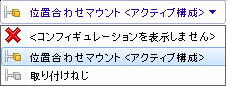 |
コンフィギュレーション |
参照を表示するコンフィギュレーションです。 デフォルトはアクティブなコンフィギュレーションです。
参照をリストするコンフィギュレーションを選択するには、このコントロールを展開します。
 コンフィギュレーションを表示しない(Do not show configurations) を選択した場合は、任意のコンフィギュレーションから参照されているすべてのファイルが表示されます。 コンフィギュレーションを表示しない(Do not show configurations) を選択した場合は、任意のコンフィギュレーションから参照されているすべてのファイルが表示されます。
|
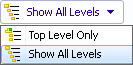 |
レベル |
ファイル階層全体(すべてのレベルを表示)またはトップ レベルのファイル階層のみ(トップ レベルのみ)のファイル参照が表示されます。 デフォルトでは、最後に使用した設定になります。
ファイル名列の  コントロールと コントロールと  コントロールを使用して階層の展開または折りたたみを行うこともできます。 コントロールを使用して階層の展開または折りたたみを行うこともできます。
|
  |
次の警告/前の警告 |
警告が存在し、ファイル リストに結果列が表示されている場合にのみ表示されます。 ファイル リスト内で、警告が発生している前のファイルから警告が発生している次のファイルにフォーカスを変更します。
階層が折りたたまれていて、参照ファイルに警告がある場合、警告アイコンをクリックすると階層が展開されます。
|
 |
開く (Open) |
選択したファイルが、このファイルの作成に使用するアプリケーションで開きます。 このアイコンは SOLIDWORKS を表します。
|
 |
プロパティ |
選択したファイルの [プロパティ] ダイアログ ボックスが開きます。 |
 |
参照... |
参照先(Contains)タブで選択するファイルを新しいウィンドウの上のパネルに表示する選択済みファイルとして、新しい Explorer ウィンドウを開きます。 |
 |
エクスポート |
リストをカンマで区切られた .txt ファイルとして保存します。 |
 |
CSV として開く |
リストをカンマによって区切られたファイルとして Microsoft Excel® で開きます。 |
 |
ユーザー定義参照 (Custom References) |
ユーザー定義の参照を編集(Edit User-Defined References)ダイアログボックスを表示します。 |
プロパティ
表示される列を変更するには、任意の列ヘッダーを右クリックし、表示する列を選択するか、非表示にする列を選択解除します。 詳細 をクリックして 列の選択 ダイアログ ボックスから変数を選択すると、Enterprise PDM 変数に基づいた列を最大 10 個まで追加できます。
列の位置を変更するには、列のヘッダーをドラッグします。
| タイプ |
ファイル タイプ アイコンの上にポインタを移動すると、ファイルのサムネイル プレビューが表示されます。 |
| ファイル名 |
ファイル名(File Name): |
| 警告 |
ファイルが SOLIDWORKS で再構築が必要な場合、
 ファイルは再構築されていません (The file is not rebuilt) を表示します。 再構築が必要な参照のリストを表示するためにメッセージをクリックします。
ファイルは再構築されていません (The file is not rebuilt) を表示します。 再構築が必要な参照のリストを表示するためにメッセージをクリックします。 この列は、警告がない場合、空白です。
警告またはエラーが発生しているファイルをすばやく探し出すには、 Next Warning および Previous Warning ツールバー ボタンを使用するか、数値キーパッドで Ctrl キーを押しながら上矢印キーまたは下矢印キーを押します。 |
| コンフィギュレーション名 |
CAD ファイルのコンフィギュレーション、ただし、コンフィギュレーションを持たないアイテムの場合はハイフン(-)。 |
| Quantity |
BOMの数量です。 |
| Version |
選択されたファイルのバージョンと、リンクされるファイルのバージョンです。 |
| チェックアウト設定者 |
ファイルをチェックアウトしたユーザー、またはチェックアウトされていない場合は空白です。 ユーザー名にポインタを合わせると、ログイン ステータス、チェックアウトしたファイルなどのユーザー情報がポップアップ ウィンドウに表示されて、このユーザーに電子メールを送信するためのリンクが示されます。
|
| チェックアウトされた場所 |
ファイルがチェックアウトされたコンピュータとローカルなフォルダ、またはチェックアウトされていない場合は空白です。 |
| 見つかった場所 |
ファイルを含むボルトフォルダです。 |
| ステータス(State) |
アイテム、またはファイルの、編集中 または 承認待ち (Waiting for approval) などのワークフロー状態です。 |
ショートカット メニュー(Shortcut Menu)
ファイルを右クリックすると、以下のオプションにアクセスできます:
| 開く (Open) |
選択したファイルが、適切なアプリケーションで開きます。 |
| 参照... |
新規ウィンドウを開くことなく、ダイアログ ボックスのフォーカスが選択したファイルに移動します。 |
| Microsoft Excel の現在インストールされているバージョンはサポートされていません。 |
選択したファイルがフォーカスされたファイル エクスプローラ ウィンドウが開かれます。 |
| ツリーをコピー(Copy Tree) |
ツリーをコピー(Copy Tree) 機能が開始されます。この機能では、オリジナルと無関係な 2 番目のインスタンスが作成されるために、選択したファイルをすべての参照込みでコピーできます。 |
| プロパティ |
選択したファイルの [プロパティ] ダイアログ ボックスが開きます。 |
| 列(Columns) |
列を表示したり非表示にしたりできるよう、列のヘッダーを一覧表示します。 現在表示されている列は、チェック マークで示されます。
詳細をクリックすると列の選択ダイアログ ボックスが開きます。ここで列のヘッダーのベースとなる Enterprise PDM 変数を選択すると、最大 10 個の列を追加できます。
|
| すべて選択(Select All) |
リスト内のすべてのファイルが選択されます。 |
| ファイルの選択 |
[ファイルの選択] ダイアログ ボックスを開きます。ここでは、ワイルドカードを使用してファイルを選択できます。 |
| ツリー ラインを表示 |
ツリー階層構造を示す線のオン/オフを切り替えます。 |
| ファイル リストを開く |
ファイル リストをカンマで区切られたファイルとして Excel で開きます。 |
| ファイル リストを保存(Save File List) |
ファイル リストをカンマで区切られた .txt ファイルとしてエクスポートします。 |